Birçoğumuz muhtemelen biraz daha hızlı olan Wi-Fi ile yetinebilirdik ve ev ağınızdan ekstra hız elde etmenin sandığınızdan daha fazla yolu var; daha hızlı internet için geniş bant tedarikçinize ödeme yapmanın bariz adımının ötesinde.
Bu ipuçlarının hiçbiri evinizdeki internet hızınızı artırmayacak, ancak Wi-Fi’nizin farklı odalarda daha güçlü (ve dolayısıyla daha hızlı) olmasını sağlamanın yolları var. Başka bir deyişle, size sunulan geniş banttan en iyi şekilde yararlanıyorsunuz.
Yönlendiricinizi taşıyın
Çok basit gibi görünse de etkilidir: Boş alanınız ve kablolarınız varsa yönlendiricinizi yeniden konumlandırmayı deneyin. Dizüstü bilgisayarınız ve TV’niz iki oda uzaktaysa duvara yaslanmanın bir anlamı yok ve mesafedeki küçük değişiklikler bile büyük bir fark yaratabilir.

Yönlendiricinizi kalın duvarlardan, balık tanklarından, mikrodalga fırınlardan ve kablosuz sinyali engelleyen herhangi bir şeyden uzaklaştırın. Üst katlara ulaşmanıza yardımcı olması için yüksek bir rafa koymayı veya duvara monte etmeyi de deneyebilirsiniz (eğer DIY becerileriniz buna uygunsa).
Bir konsolu veya bilgisayarı bağlayın
Bir konsolu, bilgisayarı veya TV’yi doğrudan yönlendiricinize bağlamak zaman ve çaba gerektirebilir. Yine de buna değer olabilir. Bu yalnızca söz konusu cihaz için daha hızlı, daha kararlı hızlar anlamına gelmez, aynı zamanda kablosuz ağda bant genişliğini kullanan bir cihazın daha az olması anlamına da gelir.
Yine, geniş bantınızın hızını artırmayacaktır ancak ev ağınızdaki trafik sıkışıklığında bir fark yaratabilir. Bir cihazın kablolarını bağlayabiliyorsanız, bu cihazın en fazla interneti talep eden cihaz olduğundan emin olun.
Donanımınızı yükseltin
Geniş bant sağlayıcınız size yalnızca belirli bir internet hızı sağlar, ancak daha iyi donanım bunu daha etkili bir şekilde dağıtabilir ve kararlılık ve hız düşüşleriyle ilgili gördüğünüz sorunları azaltabilir. Size biraz paraya mal olacak, ancak yatırım buna değebilir.

Wi-Fi genişletici kadar basit bir şey; örneğin 38 dolar TP-Link RE305—bir fark yaratabilir. Daha gelişmiş ağ sistemleri (örneğin, Eero Maksimum 7İkili paketi 1.149 dolara satılan , pahalıdır ancak harikalar yaratabilir (200’den fazla cihaz bağlantısını destekler).
Tarayıcınızın ayarlarını düzenleyin.
Web’i bir masaüstü tarayıcısı üzerinden görüntülüyorsanız, ayarları değiştirerek yükleme sürelerini hızlandırabilirsiniz. Bunlardan biri, açık değilse donanım hızlandırmayı etkinleştirmektir; bu da performansı artırır—bu ayarı nasıl bulacağımızı burada yazdık.
Dikkate alınması gereken bir diğer şey de varsayılandan (genellikle internet sağlayıcınız tarafından ayarlanır) DNS (Alan Adı Sistemi) yapılandırmanızı değiştirmektir, bu da performansı artırabilir. Biraz daha karmaşıktır, ancak zor değildir ve bunu yapma rehberimiz tam burada.
Ağ tıkanıklığını azaltın
İnternet otoyolunuzdaki hız sınırını artıramasanız bile (daha hızlı geniş bant için sağlayıcınıza ödeme yapın), yoldaki araba sayısını azaltabilirsiniz (Wi-Fi sıkışıklığını azaltabilirsiniz). Bu, ev ağınızdaki taleplerin farkında olmak anlamına gelir.
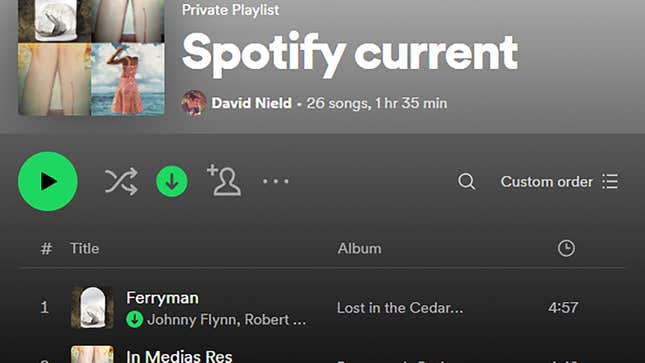
Örneğin, kullanılmadıklarında veya herkesin aynı anda ev akışında bulunmadığı durumlarda internet özellikli cihazları kapatın; mevcut olduğunda (örneğin Spotify’da) çevrimdışı modları açmak, yoğun zamanlarda performans iyileştirmelerini iyileştirebilir .
Yönlendirici ayarlarınızı kontrol edin
Bu, yönlendiricinize bağlı olacaktır ancak genellikle Wi-Fi deneyiminizi iyileştirecek ayarlar bulacaksınız. Bir ayar, Wi-Fi söz konusu olduğunda en fazla bant genişliğine ihtiyaç duyan cihazların önceliklendirilmesini sağlayan cihaz önceliklendirmesi olabilir.
Yönlendiricinizdeki Wi-Fi kanallarıyla oynamak da fark yaratabilir, ancak günümüzün yönlendiricileri genellikle bunu iyi bir şekilde hallediyor. Buraya bakın Netgear’ın talimatları için. Bu arada başka bir fikir de, Wi-Fi’nizi paylaşıyor olabilecek bedava yükleyen komşularınızı engellemektir.
Dağınıklığı kesin
Bireysel cihazlardaki dağınıklığı azaltmak bile internetin verdiği tepkiyi değiştirebilir. Windows veya macOS sistemi kullanıyorsanız arka planda kaç program çalışıyor? Kaç kişi internete ping atıyor? Kaç tane açık tarayıcı sekmeniz var?

Kullanmadığınız uygulamaları ve tarayıcı uzantılarını kaldırmak isteyebilirsiniz. İnternet hızlarındaki fark çok büyük olmayabilir, ancak bu küçük ayarlamalar bir araya geldiğinde cihazlarınızın genel olarak daha iyi çalıştığı anlamına gelmelidir.
